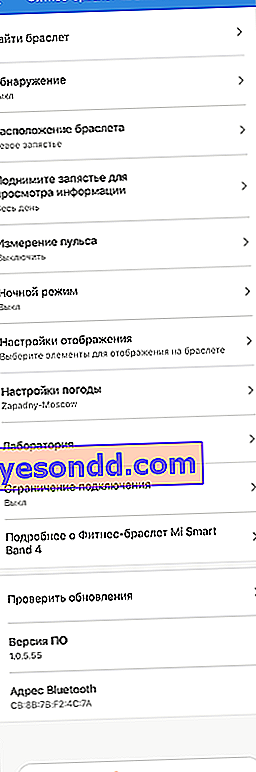ในคู่มือนี้เราจะอธิบายวิธีการเชื่อมต่อสร้อยข้อมือฟิตเนส Xiaomi Mi Band 4 กับโทรศัพท์และตั้งค่าบน Android หรือ iPhone ฉันจะแสดงวิธีแฟลชตัวติดตามยอดนิยมนี้เป็นภาษารัสเซีย กระบวนการทั้งสองนี้เกิดขึ้นพร้อมกันดังนั้นฉันจึงตัดสินใจรวมเข้าด้วยกันในบทความเดียว ท้ายที่สุดมันอยู่ที่การเชื่อมต่อครั้งแรกกับโทรศัพท์ที่นาฬิกาสมาร์ทจะกระพริบพร้อมกัน และถ้าคุณเช่นฉันซื้อเวอร์ชันภาษาจีนที่ไม่มี NFC ซึ่งเหมาะสมที่สุดในด้านราคาคุณภาพและการใช้งานในรัสเซียปัญหาในการแปลตัวติดตามเป็นภาษารัสเซียจะทำให้คุณกังวลเป็นอันดับแรก
วิธีเชื่อมต่อ Xiaomi Mi Band 4 กับโทรศัพท์ - Android หรือ iPhone
เริ่มต้นด้วยการเชื่อมต่อสมาร์ทวอทช์กับโทรศัพท์ หลังจากชาร์จและเปิดหน้าจอ Xiaomi Mi Band 4 จะแสดงไอคอนที่แตกต่างกันสองไอคอนพร้อมอักษรอียิปต์โบราณ

แต่มันไม่สำคัญ สิ่งสำคัญที่เราต้องการคือแอพพลิเคชั่น Mi Fit ที่ติดตั้งบนสมาร์ทโฟนของคุณ ฉันได้พูดถึงรายละเอียดเกี่ยวกับการติดตั้งและการใช้งานในบทความเกี่ยวกับ Mi Band 2 สิ่งเดียวที่ฉันต้องการทราบก็คือเมื่อลงทะเบียนหรือเข้าสู่ระบบบัญชีคุณต้องเลือกภูมิภาค "รัสเซีย" ในนั้น ดังนั้นอินเทอร์เฟซแอปพลิเคชันทั้งหมดจะต้องเป็นภาษารัสเซีย
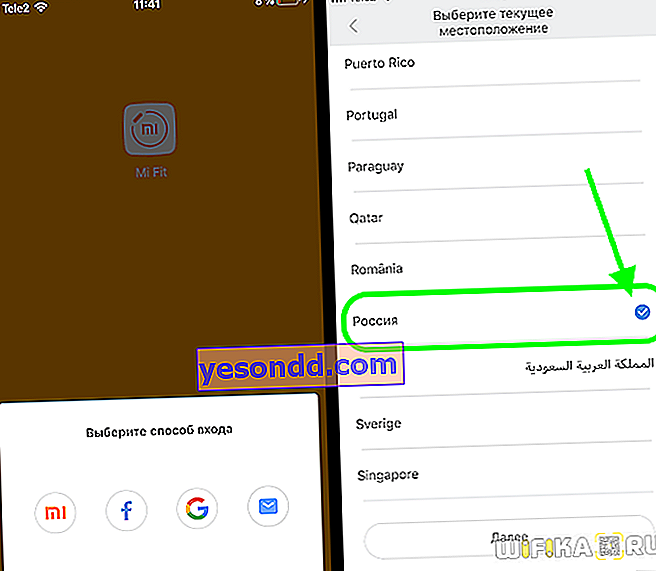
หากคุณไม่ได้ดำเนินการในขั้นต้นคุณจะต้องถอนการติดตั้งแอปพลิเคชันทั้งหมดติดตั้งใหม่และลงชื่อเข้าใช้บัญชีของคุณด้วยตัวเลือกภาษารัสเซีย
จากนั้นเปิดโมดูลบลูทู ธ บนสมาร์ทโฟนและจากหน้าจอหลักของแอปพลิเคชันคลิกที่ลิงค์ "เพิ่มอุปกรณ์"
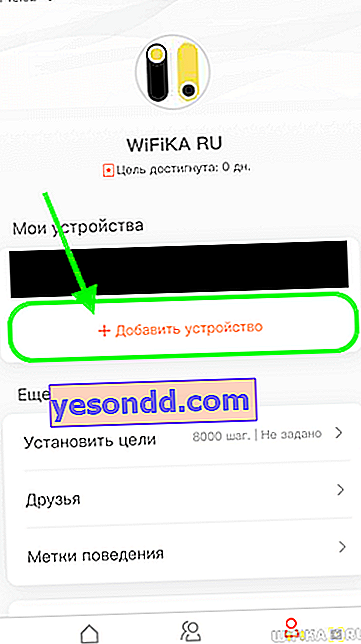
แล้วเลือก "สร้อยข้อมือ"
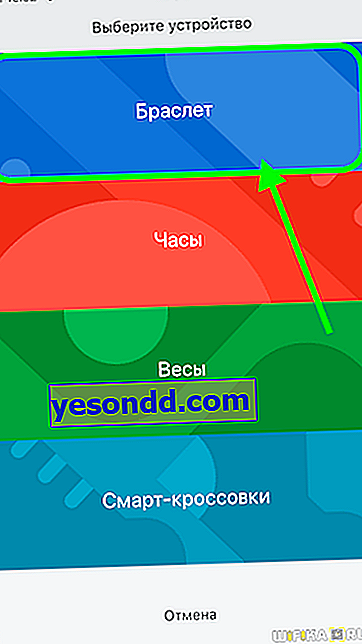
โทรศัพท์จะเริ่มค้นหาสร้อยข้อมืออัจฉริยะ ทันทีที่เห็นกันและกันตัวติดตามจะสั่นและหน้าจอจะขอให้คุณยืนยันการเชื่อมต่อ - แน่นอนว่ายังคงเป็นภาษาจีน เราคลิกที่เครื่องหมายถูกบนหน้าจอ

ต่อไปเรากลับไปที่แอปพลิเคชั่น Mi Fit และอนุญาตให้สร้อยข้อมือเข้าถึงตำแหน่งของเรา
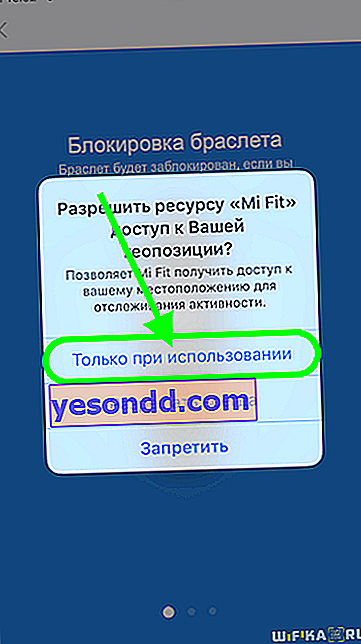
จะเปิดใช้งานตัวติดตาม Mi Band 4 ได้อย่างไร?
ในการเปิดสร้อยข้อมือฟิตเนส Mi Band 4 เป็นครั้งแรกคุณต้องชาร์จมันเสียก่อน หลังจากนั้นจะเปิดโดยอัตโนมัติและเข้าสู่โหมดค้นหาเพื่อให้สมาร์ทโฟนเชื่อมต่อ
วิธีชาร์จ Mi Band 4
ในการชาร์จนาฬิกาคุณต้องยึด Xiaomi Mi Band 4 อย่างแน่นหนาในอุปกรณ์ชาร์จที่มาพร้อมกับสร้อยข้อมือ จากนั้นเชื่อมต่อเข้ากับพอร์ต USB ของคอมพิวเตอร์หรืออะแดปเตอร์แปลงไฟปกติจากโทรศัพท์ ตัวติดตามฟิตเนสจะเริ่มชาร์จโดยอัตโนมัติ
กะพริบสร้อยข้อมือ Xiaomi Mi Band 4 ผ่านแอพพลิเคชั่นจากโทรศัพท์
ทันทีหลังจากนั้นการอัปเดตซอฟต์แวร์ของตัวติดตามฟิตเนส Xiaomi Mi Band 4 จะเริ่มขึ้นและพูดเป็นภาษารัสเซียเฟิร์มแวร์ ไอคอนดาวน์โหลดไฟล์จะปรากฏบนหน้าจอสร้อยข้อมือ
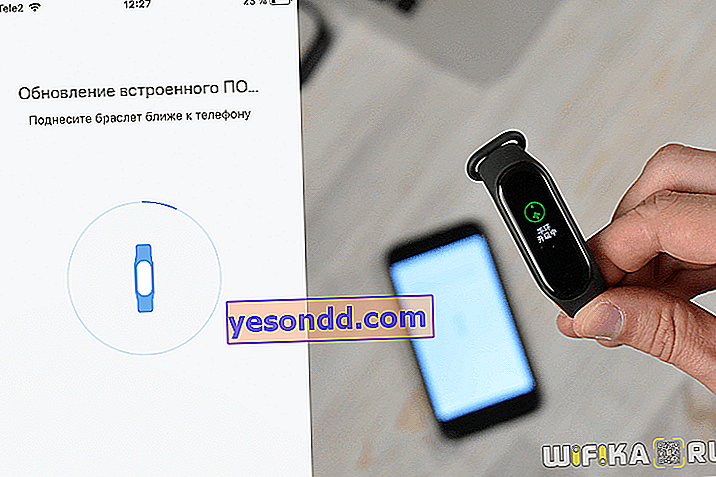
ในขณะนี้คุณไม่ควรปิดบลูทู ธ บนโทรศัพท์หรือด้วยวิธีอื่นใดโดยตัดการเชื่อมต่อระหว่างมันกับตัวติดตาม
หลังจากดาวน์โหลดซอฟต์แวร์แล้วฟอนต์ซิริลลิกจะเริ่มดาวน์โหลด

จากนั้น - "อัปเดตทรัพยากร" ฉันไม่รู้ความหมายที่นี่ แต่ข้อความบนหน้าจอสร้อยข้อมือแสดงเป็นภาษารัสเซียแล้ว
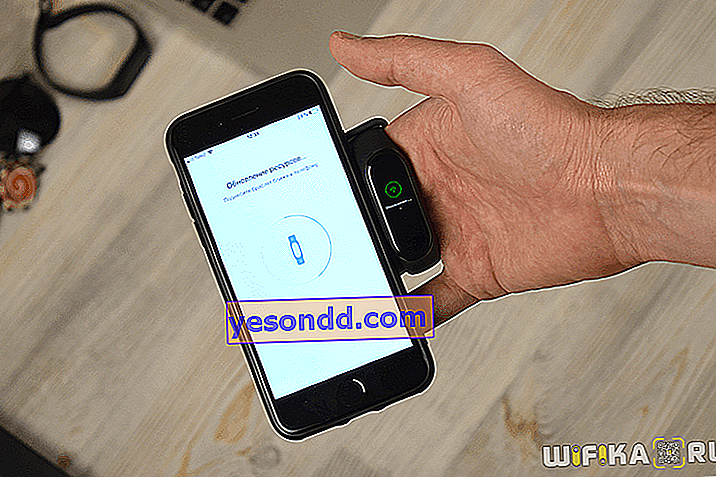
หลังจากกระบวนการเสร็จสิ้นหน้าจอหลักของ Xiaomi Mi Band 4 จะปรากฏต่อหน้าเราพร้อมข้อความเมนูเป็นภาษารัสเซีย

ตอนนี้คุณสามารถไปที่ขั้นตอนการตั้งค่าสร้อยข้อมือและเปลี่ยนหน้าปัดให้น่าสนใจยิ่งขึ้น
วิดีโอวิธีเชื่อมต่อและแฟลช Mi Band 4 เป็นภาษารัสเซีย
วิธีตั้งค่าสร้อยข้อมือ Xiaomi Mi Band 4
ฉันคิดว่ามันไม่มีเหตุผลที่จะบอกวิธีตั้งค่าแอปพลิเคชั่น Mi Fit และกำหนดอายุน้ำหนักและส่วนสูงสำหรับการคำนวณระยะทางและแคลอรี่ที่ถูกต้อง สิ่งนี้ได้อธิบายไว้อย่างละเอียดในคู่มือสำหรับ Mi Band รุ่นที่สอง ตรงไปที่ฟังก์ชันหลักของสร้อยข้อมือฟิตเนส
ฟังก์ชันส่วนใหญ่สามารถควบคุมได้โดยตรงจากหน้าจอหลักของสร้อยข้อมือ เราเชื่อมั่นในสิ่งนี้ในรีวิวเกี่ยวกับ Mi Band 4 อย่างไรก็ตามสำหรับการกำหนดค่าโดยละเอียดของการแสดงผลและโหมดการทำงานของตัวติดตามคุณต้องตั้งค่าพารามิเตอร์ที่จำเป็นในแอปพลิเคชันมือถือ Mi Fit
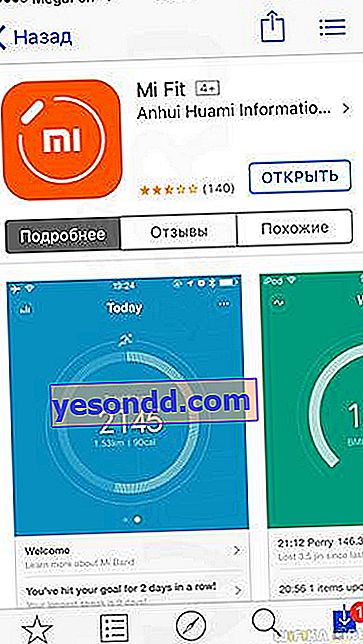
หากต้องการเข้าสู่การตั้งค่านาฬิกาอัจฉริยะคุณต้องเปิดเมนู "โปรไฟล์" และเลือกส่วน "สร้อยข้อมือฟิตเนส Mi Smart Band 4"
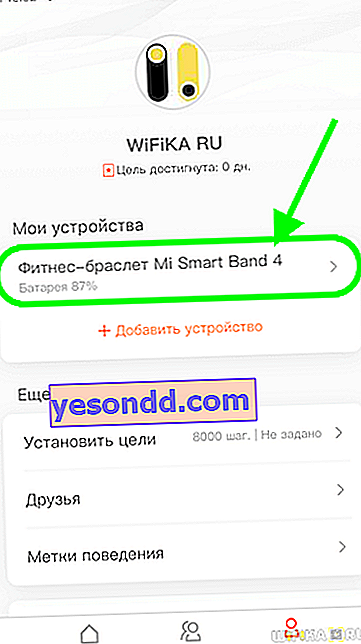
มาดูการกำหนดค่าหลักที่มีผลต่อการทำงาน เนื่องจากอยู่ในส่วนที่สองของหน้านี้ให้เลื่อนหน้าจอลง
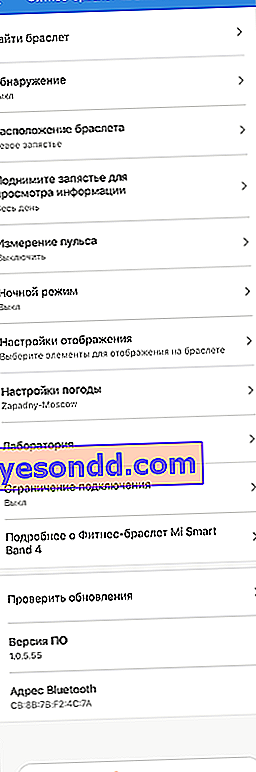
หาสร้อยข้อมือ
จากการออกแบบมันเป็นฟังก์ชั่นที่สะดวกมากหากคุณทำสมาร์ทวอทช์หายกะทันหัน เมื่อคุณคลิกที่รายการนี้สร้อยข้อมือจะสั่น อย่างไรก็ตามไม่มีพลวัตในนั้นและแรงสั่นสะเทือนมีขนาดเล็กมากจนได้ยินเมื่อคุณอยู่ในบริเวณใกล้เคียงเท่านั้น ดังนั้นการใช้งานจริงจึงเป็นเรื่องที่น่าสงสัย
การตรวจจับ
ที่นี่คุณสามารถเปิดใช้งานโหมดการค้นหาอย่างต่อเนื่องสำหรับอุปกรณ์ใหม่เพื่อเชื่อมต่อ หากคุณได้เชื่อมต่อสร้อยข้อมือเข้ากับสมาร์ทโฟนของคุณแล้วหนึ่งครั้งและไม่ต้องการใช้กับสายอื่นคุณจำเป็นต้องปิดรายการนี้เพื่อประหยัดพลังงานแบตเตอรี่
ที่ตั้งสร้อยข้อมือ
ทางเลือกของมือที่จะสวมเครื่องติดตามฟิตเนส จำเป็นสำหรับการคำนวณข้อมูลการออกกำลังกายที่แม่นยำยิ่งขึ้น
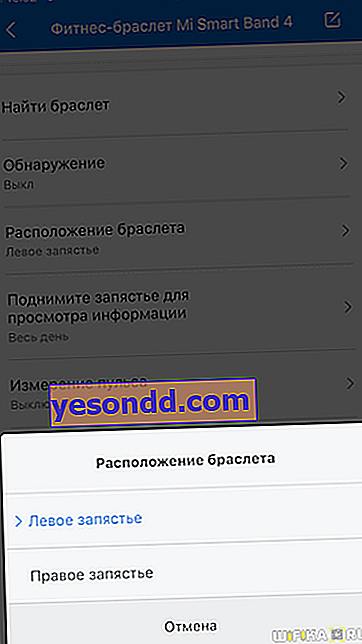
ยกข้อมือขึ้นเพื่อดูข้อมูล
ฟีเจอร์อำนวยความสะดวกที่เมื่อเปิดใช้งานหน้าจอจะสว่างขึ้นทันทีที่คุณยกข้อมือขึ้น คุณจึงสามารถดูข้อมูลพื้นฐานได้อย่างรวดเร็วไม่ว่าจะเป็นเวลาขั้นตอนวันที่โดยไม่ต้องสัมผัสและปลดล็อกโดยไม่จำเป็น

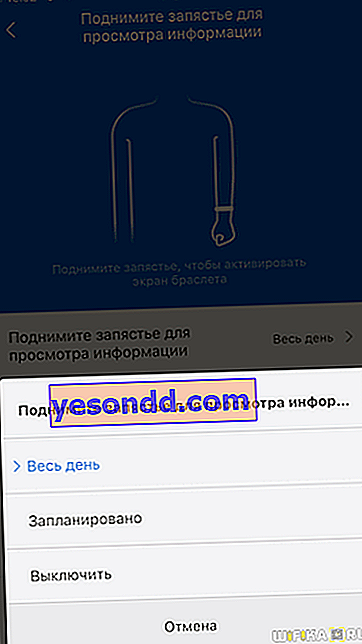
การวัดอัตราการเต้นของหัวใจ - จะวัดความดันโลหิตบน Mi Band 4 ได้อย่างไร?
การตั้งค่าอัตโนมัติในการวัดอัตราการเต้นของหัวใจของคุณ ที่นี่คุณสามารถตั้งค่าการวัดอัตโนมัติคงที่หลังจากช่วงเวลาหนึ่งหรือควบคุมระหว่างการนอนหลับ
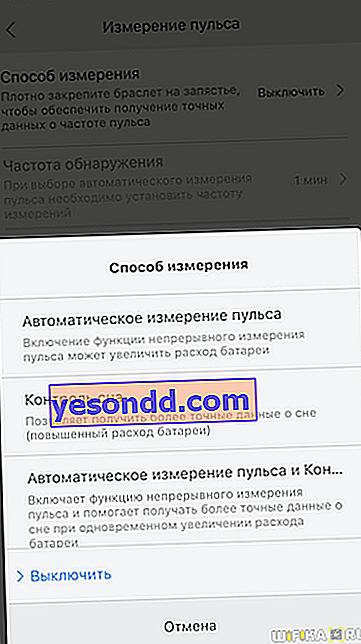
เมื่อคุณเปิดใช้งานโหมดใด ๆ เราจะได้รับคำเตือนเกี่ยวกับการใช้แบตเตอรี่ที่เพิ่มขึ้น
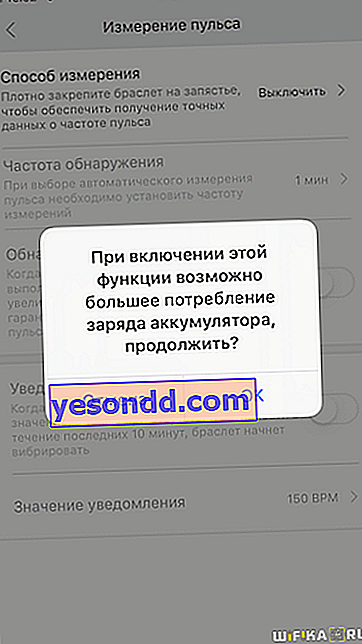
นอกจากนี้ยังมีการปรับความถี่ของการวัด คุณยังสามารถเปิดใช้งานการตรวจจับกิจกรรมที่เพิ่มขึ้นอย่างชาญฉลาดซึ่งจะวัดได้บ่อยกว่าปกติ
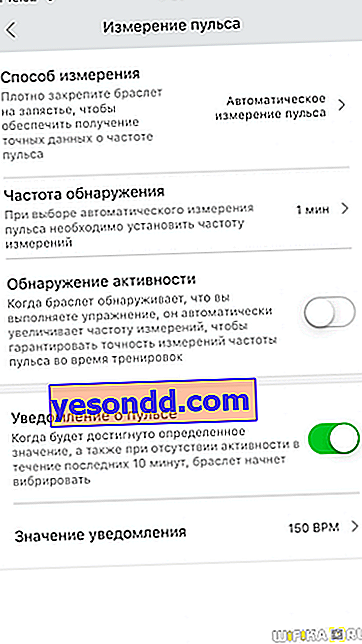
ที่นี่คำเตือนอัตโนมัติถูกตั้งค่าไว้สำหรับเกินเกณฑ์อัตราการเต้นของหัวใจที่อนุญาต
โหมดกลางคืน
ในเวลากลางคืนจอแสดงผลจะสว่างน้อยกว่าตอนกลางวัน มีการตั้งค่า "เปิดหลังจากพระอาทิตย์ตก" โดยอัตโนมัติ
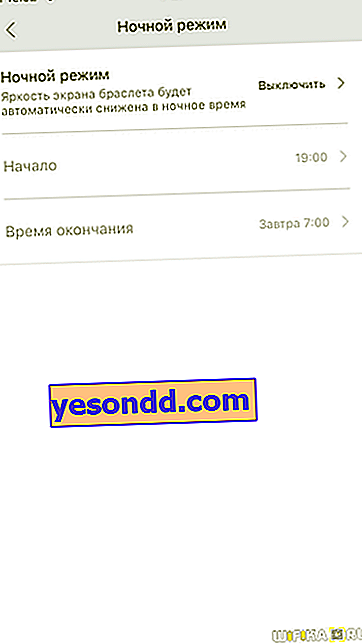
การตั้งค่าการแสดงผล
การเลือกส่วนเหล่านั้นของเมนูหลักที่จะปรากฏบนหน้าจอนาฬิกา:
- หน้าปัดได้รับการแก้ไขและไม่เปลี่ยนแปลง อ่านเกี่ยวกับวิธีการเปลี่ยนธีมของหน้าปัดแยกกัน
- สถานะ - สรุปกิจกรรมประจำวันและการนอนหลับ
- การฝึกอบรม - เมนูสำหรับกำหนดประสิทธิภาพของการออกกำลังกายบางอย่าง
- สภาพอากาศ - พยากรณ์อากาศสำหรับวันที่จะมาถึงในเมืองที่เลือก
- การแจ้งเตือน - การแจ้งเตือนเกี่ยวกับสายเรียกเข้าและข้อความ
- เพิ่มเติม - ส่วนหัวเมนูเพิ่มเติม
- Pulse - เริ่มการวัดด้วยตนเอง
ตัวอย่างเช่นหากคุณไม่ได้ใช้การออกกำลังกายหรืออัตราการเต้นของหัวใจคุณสามารถซ่อนฟังก์ชันเหล่านี้ได้
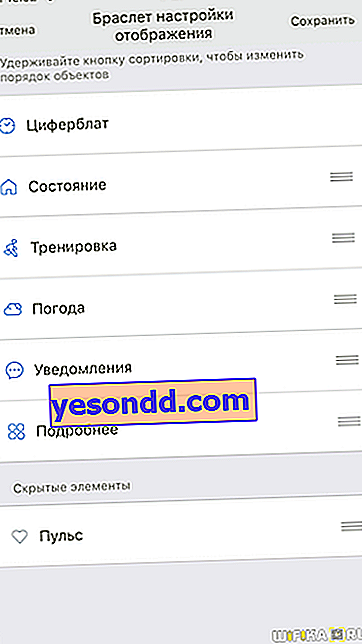
การตั้งค่าสภาพอากาศ
จากเมนูของสร้อยข้อมือเราสามารถดูข้อมูลเกี่ยวกับการพยากรณ์อากาศในช่วง 4 วันถัดไปเท่านั้น

มีให้ที่นี่:
- การเลือกเมือง - โดยค่าเริ่มต้นจะนำมาจากตำแหน่งของสมาร์ทโฟน
- หน่วยอุณหภูมิ
- การแจ้งเตือนการเปลี่ยนแปลงการคาดการณ์
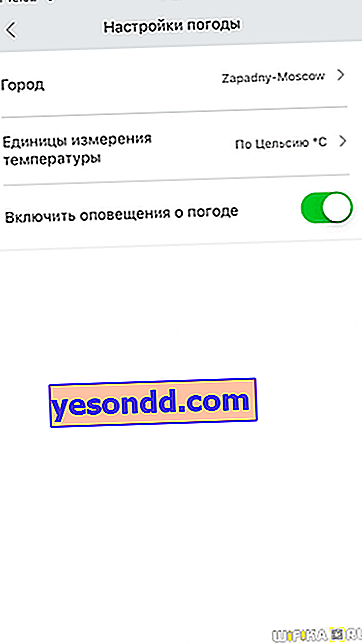
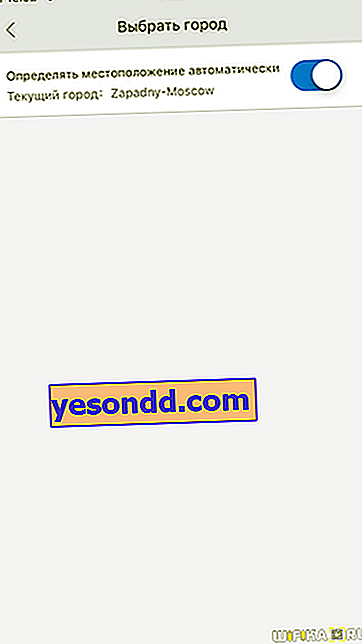
ตรวจสอบสำหรับการอัพเดต
ที่นี่คุณสามารถขอซอฟต์แวร์สร้อยข้อมือเวอร์ชันใหม่ได้ด้วยตนเอง แม้ว่าฉันจะไม่เคยทำเช่นนี้เนื่องจากการซิงโครไนซ์ทุกครั้งจะมีการร้องขอการอัปเดตอัตโนมัติ
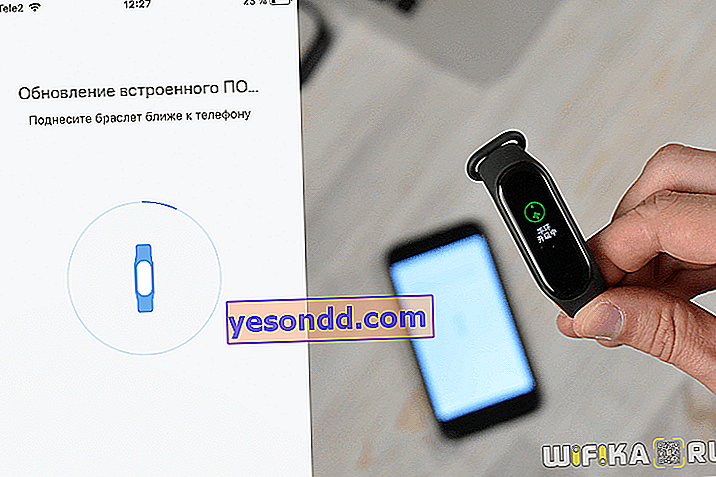
การตั้งค่าการแจ้งเตือนสร้อยข้อมือฟิตเนส Xiaomi Mi Band 4 - การโทรและการแจ้งเตือน
ตอนนี้กลับไปที่ด้านบนของเมนูการตั้งค่าสร้อยข้อมือ Xiaomi Mi Band 4 ในนั้นเราสามารถกำหนดค่าการแสดงสายโทรศัพท์การแจ้งเตือนและการเตือนบนหน้าจอ หากต้องการเปิดรายการทั้งหมดให้คลิกที่ลิงก์ "เพิ่มเติม"
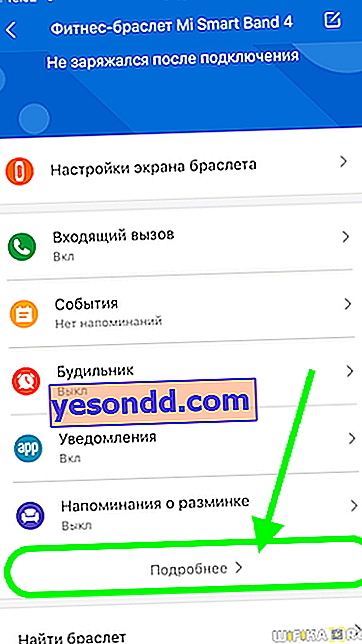
สายเรียกเข้า
มีการตั้งค่าหลายอย่างสำหรับสายเรียกเข้า ขั้นแรกคุณสามารถตั้งค่ารูปแบบการสั่นของคุณเองเพื่อแยกการโทรออกจากการแจ้งเตือนอื่น ๆ
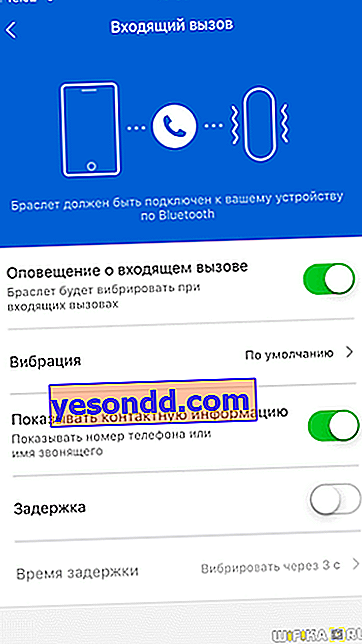
นอกจากนี้ยังสามารถแสดงข้อมูลบนหน้าจอเกี่ยวกับสมาชิกซึ่งนำมาจากสมุดติดต่อจากหน่วยความจำของสมาร์ทโฟน อย่างไรก็ตามฟังก์ชันการทำงานยังไม่ได้รับการพิจารณาอย่างเต็มที่เนื่องจากปุ่มบนหน้าจอสามารถปฏิเสธสายหรือปิดการสั่นได้เท่านั้น

และอีกจุดหนึ่งคือความล่าช้าในการสั่นสะเทือนที่เกิดขึ้นที่สร้อยข้อมือ สะดวกเพื่อให้หากโทรศัพท์อยู่ใกล้ ๆ ตัวติดตามฟิตเนสจะไม่สั่นอีกครั้งและไม่ใช้พลังงาน
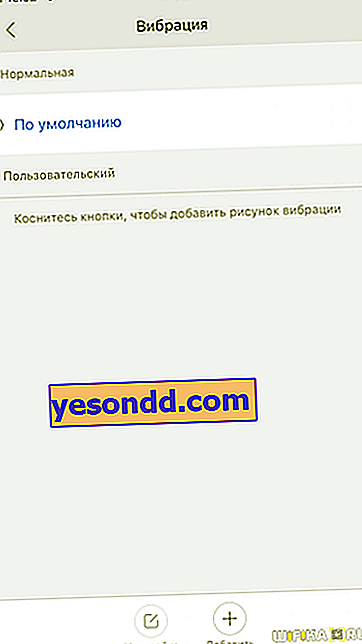
เหตุการณ์
เตือนความจำเหตุการณ์สำคัญที่ไม่ควรพลาด

เมื่อเพิ่มโน้ตจะมีการ จำกัด จำนวนอักขระ 14 ตัว
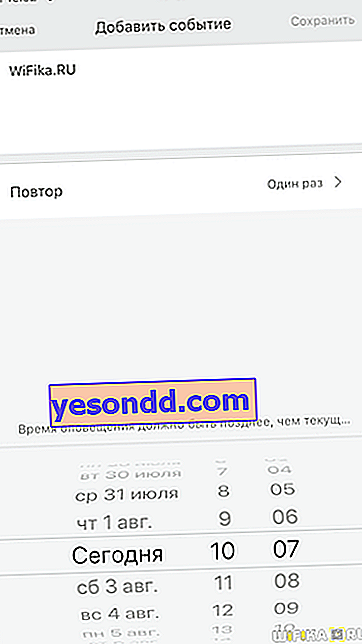
คุณยังสามารถตั้งค่าความถี่ของการเตือนความจำได้ทุกวันเดือน ฯลฯ
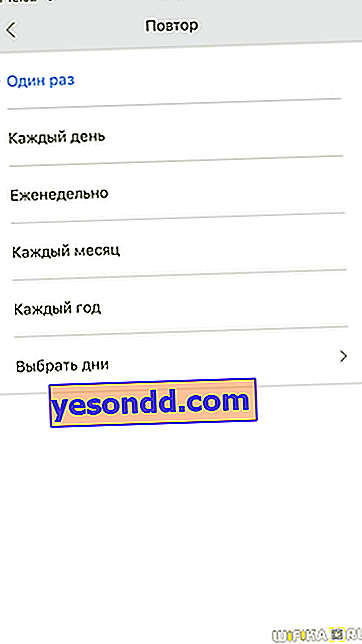
นาฬิกาปลุกบน Mi Band 4
ในนาฬิกาปลุกของ Xiaomi Mi Band 4 บนหน้าจอสร้อยข้อมือคุณสามารถเปิดหรือปิดหนึ่งในนาฬิกาปลุกที่ตั้งไว้ล่วงหน้าได้

แต่แอปพลิเคชันช่วยให้คุณสามารถเพิ่มและสร้างนาฬิกาหลายเรือนพร้อมกันเพื่อเปิดใช้งาน
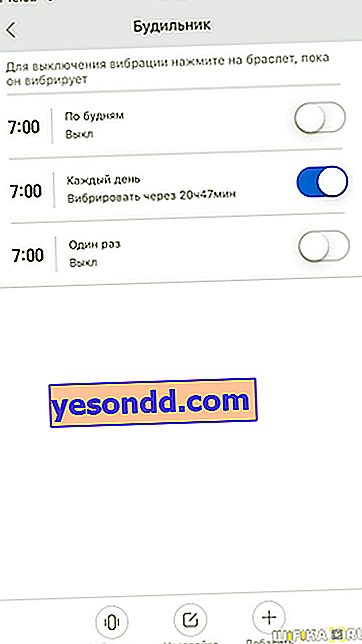
อินเทอร์เฟซสำหรับการเพิ่มใหม่คล้ายกับ "เหตุการณ์"
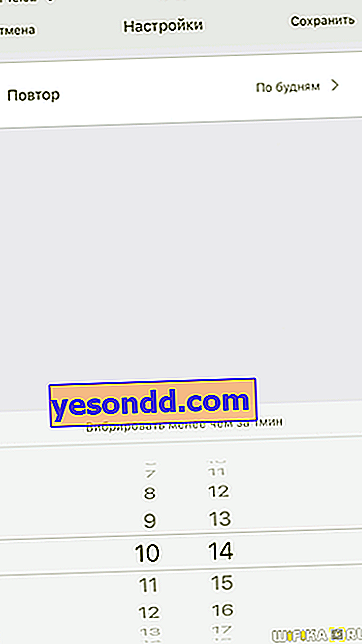
การแจ้งเตือนบนตัวติดตาม Xiaomi Mi Band 4
ที่นี่คุณสามารถเลือกแอพพลิเคชั่นการแจ้งเตือนที่จะมาถึงหน้าจอสร้อยข้อมือ เป็นเรื่องดีที่มีบริการทั้งในและต่างประเทศที่เราคุ้นเคยเช่น WhatsApp, Skype, Instagram, Youtube, VK, Telegram เป็นต้น
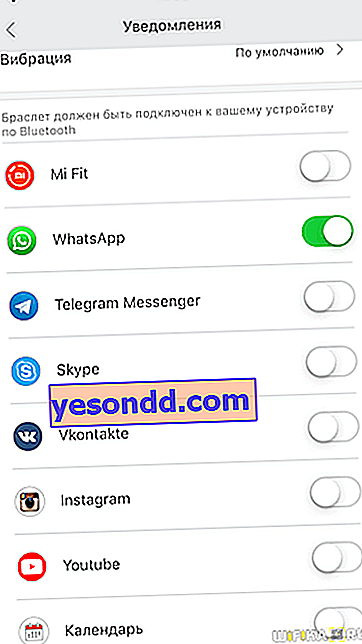
เตือนการอุ่นเครื่อง
เป็นที่ทราบกันดีว่าการทำงานที่คอมพิวเตอร์เป็นเวลานานมีผลเสียต่อสุขภาพ ส่วนนี้ประกอบด้วยการแจ้งเตือนให้ลุกขึ้นและอุ่นเครื่อง เป็นไปได้ที่จะตั้งเวลาสำหรับการทำงานหรือในทางกลับกันการปิดเครื่อง
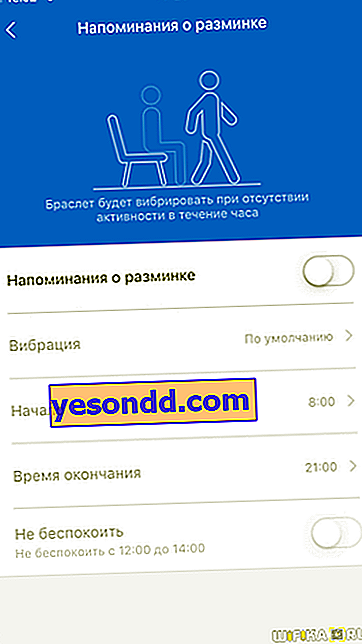
SMS ขาเข้า
มีการนำรายการแยกต่างหากเพื่อเปิดใช้งานการรับ SMS

คุณยังสามารถเลือกประเภทของการสั่นและการแสดงรายละเอียดการติดต่อได้ที่นี่
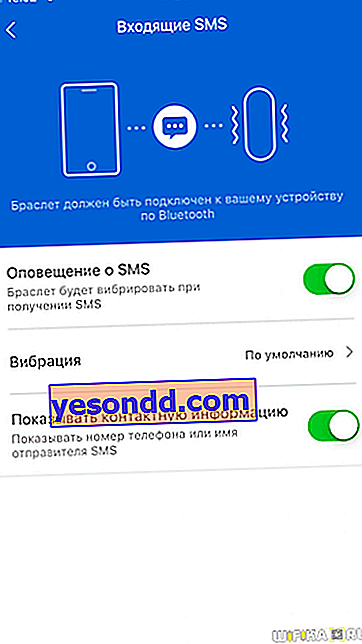
อีเมล์
อีกวิธีหนึ่งในการสื่อสาร ข้อมูลเกี่ยวกับอีเมลขาเข้านำมาจาก Messenger ในตัวมาตรฐาน
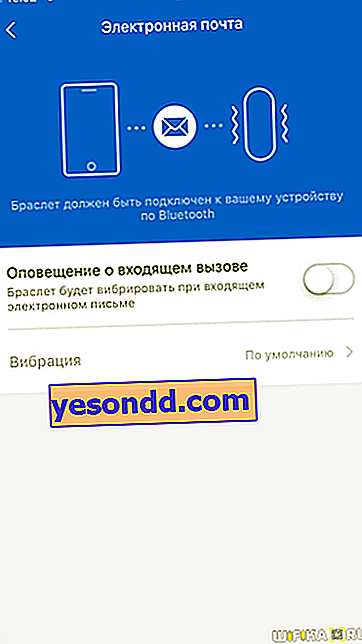
การแจ้งเตือนเป้าหมาย - จำนวนก้าวใน Mi Band 4
ในแอพ Mi Fit เราสามารถกำหนดเป้าหมายรายวันสำหรับการออกกำลังกาย - จำนวนก้าวระยะทาง ฯลฯ ในส่วนนี้การแจ้งเตือนจะเปิดใช้งานว่าบรรลุเป้าหมายที่ตั้งไว้
ล็อกหน้าจอและรหัสผ่าน
การตั้งค่าการล็อกหน้าจอสร้อยข้อมือซ่อนอยู่ในเมนู "ขั้นสูง" บนสร้อยข้อมือ ทำหน้าที่ป้องกันการคลิกโดยไม่ได้ตั้งใจขณะสวมใส่ ในการลบการป้องกันคุณต้องปัดขึ้นบนจอแสดงผล



นอกจากนี้ยังมีอีกสิ่งหนึ่งที่น่าสนใจ แต่ใน "โลก" ของเราไม่ค่อยมีฟังก์ชันที่ใช้งานได้นั่นคือการล็อกหน้าจอด้วยการป้อนรหัสผ่าน สร้างขึ้นอย่างชัดเจนเพื่อปกป้องข้อมูลส่วนบุคคล เพื่อป้องกันไม่ให้ผู้โจมตีใช้บริการ AliPay และ NFC อย่างไรก็ตามเนื่องจากพวกเขาไม่ได้ผลสำหรับเราจึงมีเพียงเล็กน้อยเท่านั้น ยิ่งมีปัญหามากขึ้นเนื่องจากทุกครั้งที่จอแสดงผลว่างเปล่าหลังจากผ่านไป 5 วินาทีคุณจะต้องป้อนรหัสผ่าน

หากต้องการเปิดใช้งานโหมดนี้ให้ไปที่แอปพลิเคชัน Mi Fit ใน "ห้องปฏิบัติการ - สร้อยข้อมือล็อค"
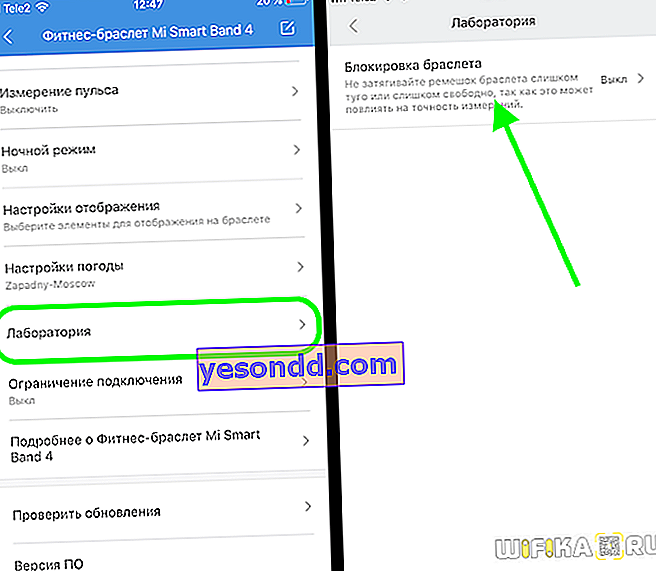
และตั้งรหัสผ่านสี่หลัก เป็นที่น่าสังเกตว่าสามารถเลือกได้เฉพาะค่าตั้งแต่ 1 ถึง 4 เท่านั้น
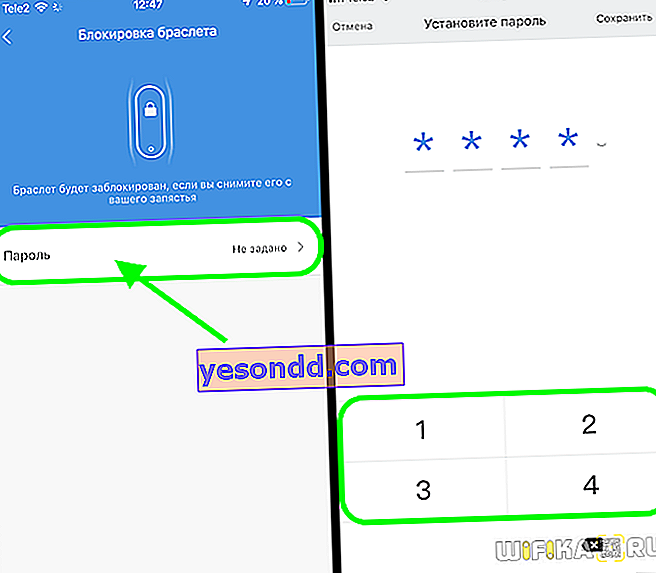
ต่อจากนั้นสามารถเปลี่ยนแปลงหรือลบออกได้ทั้งหมด ในกรณีนี้เป็นไปไม่ได้ที่จะปิดการใช้งาน - ครั้งต่อไปคุณจะต้องกำหนดรหัสผ่านอีกครั้ง
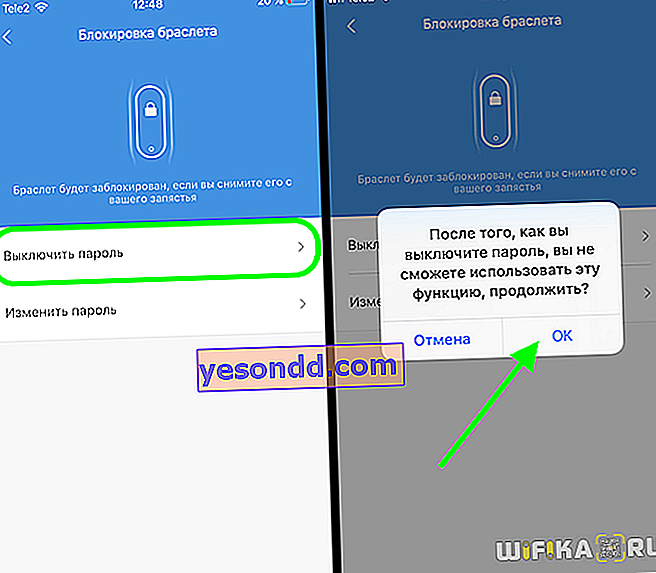
การควบคุมเพลงบนหน้าจอหลักของ Mi Band 4
การควบคุมเพลงบนโทรศัพท์จากหน้าจอของสร้อยข้อมือแบบสมาร์ทโฟน Xiaomi Mi Band 4 จะอยู่ในเมนู "ขั้นสูง"

นอกจากนี้ยังเรียกโดยการปัดจากหน้าจอหลักไปทางด้านขวา จากฟังก์ชั่นการควบคุมระดับเสียงที่มีให้หยุดชั่วคราว / เล่นและสลับไปยังเพลงก่อนหน้าหรือถัดไป

จะรีเซ็ต Xiaomi Mi Band 4 ได้อย่างไร?
มีสองวิธีในการรีเซ็ตการตั้งค่า Mi Band 4 ทั้งหมดเป็นการตั้งค่าจากโรงงาน - จากสร้อยข้อมือเองหรือผ่านแอพ Mi Fit ในเมนูบนหน้าจอใดหน้าจอหนึ่งจะมีส่วน "การตั้งค่า" และในนั้น - รายการ "รีเซ็ต"

ในโทรศัพท์ให้ไปที่ "โปรไฟล์" และค้นหาปุ่ม "ปิดใช้งาน" ที่ด้านล่างของหน้า